怎么改变电脑鼠标样式 win10系统鼠标样式怎么改变
更新时间:2024-01-25 12:40:20作者:yang
如今电脑已经成为我们生活中不可或缺的一部分,而在使用电脑的过程中,鼠标作为我们与计算机之间的桥梁,扮演着非常重要的角色。随着科技的不断发展,我们对于鼠标的要求也越来越高。而Win10系统作为当前最新的操作系统,它提供了丰富的个性化设置,使我们可以根据自己的喜好来改变鼠标的样式。究竟如何改变Win10系统鼠标样式呢?下面我们将一起来探讨这个问题。
具体方法:
1.打开电脑进入后,选择左下方的开始图标。
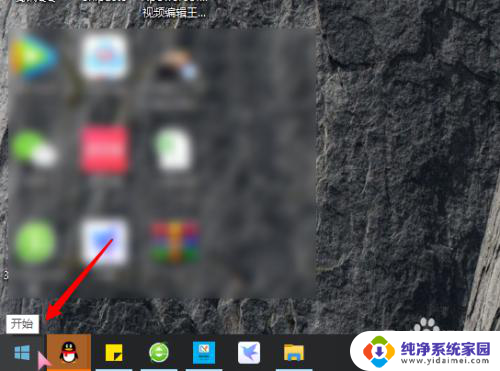
2.点击后,选择上方的设置的图标进入。
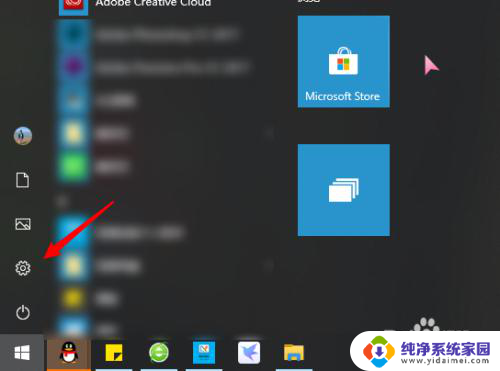
3.进入后,点击个性化的选项。
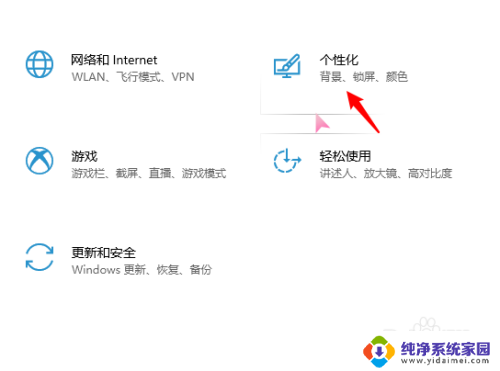
4.点击后,选择左侧的主题选项进入。
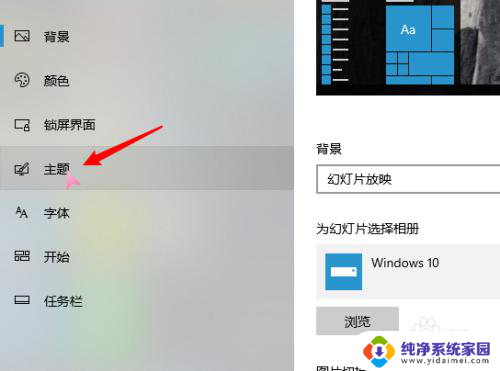
5.进入主题设置界面,点击上方的鼠标光标的选项。
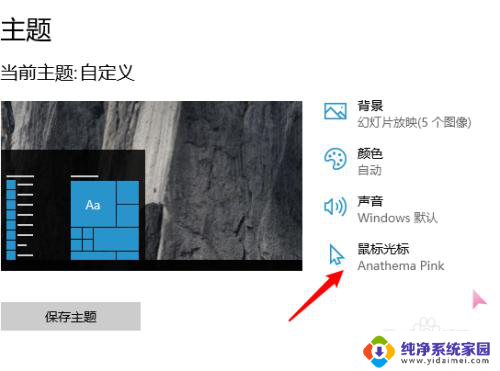
6.点击后,选择方案。可以通过相关的美化网站,安装鼠标指针。
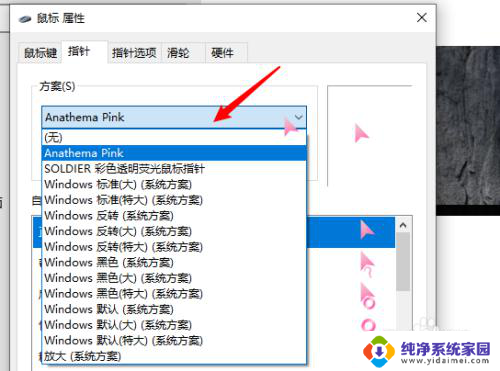
7.选择需要更改的方案后,点击下方的应用选项。即可更改鼠标的样式。
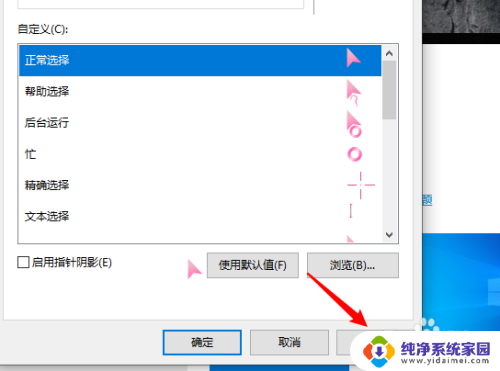
以上就是关于如何改变电脑鼠标样式的全部内容,如果遇到相同情况的用户,可以按照小编的方法来解决。
怎么改变电脑鼠标样式 win10系统鼠标样式怎么改变相关教程
- 怎样修改鼠标箭头图标 win10怎么设置鼠标箭头样式
- 电脑鼠标图标更换样式 win10系统如何自定义鼠标样式
- 鼠标的光标怎么切换 Win10如何修改鼠标光标样式
- 电脑鼠标变大怎么设置 Win10系统鼠标变大的设置方法
- 电脑鼠标显示大小怎么调 win10怎么调整鼠标大小和样式
- 如何设置鼠标颜色 win10怎么改变鼠标指针的颜色
- win10鼠标单击变双击了 win10系统鼠标单击失灵怎么办
- 电脑怎么改鼠标颜色 win10怎么修改鼠标指针的颜色
- 怎样更改软件图标 win10怎么修改软件图标样式
- 手机桌面应用图标怎么改变风格 win10修改电脑桌面快捷方式图标和系统图标的方法
- 怎么查询电脑的dns地址 Win10如何查看本机的DNS地址
- 电脑怎么更改文件存储位置 win10默认文件存储位置如何更改
- win10恢复保留个人文件是什么文件 Win10重置此电脑会删除其他盘的数据吗
- win10怎么设置两个用户 Win10 如何添加多个本地账户
- 显示器尺寸在哪里看 win10显示器尺寸查看方法
- 打开卸载的软件 如何打开win10程序和功能窗口